Comment faire la moyenne des valeurs TOP 5 dans Excel ?
Disons que vous avez une gamme de 20 produits dans votre entreprise et que vous disposez de données sur les ventes mensuelles des 20 produits.
À partir de ces données, vous souhaitez calculer la moyenne des 5 meilleurs produits. En bref, vous voulez obtenir la moyenne des 5 premières valeurs à partir de ces données. Regardez l’exemple ci-dessous.
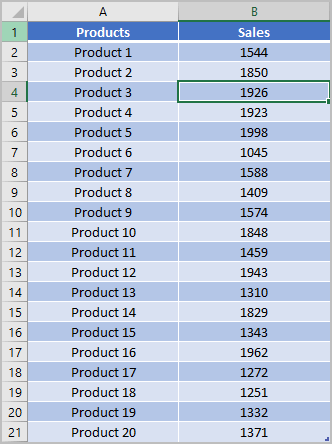
Formule : Valeurs TOP 5 moyennes
Pour faire la moyenne des 5 meilleurs scores de la liste, vous pouvez utiliser une formule basée sur la combinaison de LARGE et AVERAGE. Et la formule sera :
=AVERAGE(LARGE(B2:B21,{1,2,3,4,5}))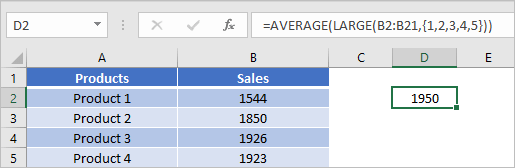
Comment fonctionne cette formule
Pour comprendre cette formule, vous devez la diviser en deux parties. Dans la première partie, nous avons utilisé la fonction LARGE.
Fonction GRANDE
La fonction LARGE peut renvoyer la nième plus grande valeur à partir des données. Si vous spécifiez 2 comme nième valeur, il renverra la deuxième valeur la plus élevée à partir des données.
Ici, vous avez besoin des 5 premières valeurs, pas d’une seule, pour en faire la moyenne. Pour cela, vous devez entrer le tableau ci-dessous comme nième valeur.
{1,2,3,4,5}
Lorsque vous entrez this dans la fonction, elle renvoie un tableau des 5 premières valeurs, tout comme celui ci-dessous.

En fin de compte , la fonction moyenne renvoie la moyenne de ces valeurs. Ici, vous devez comprendre que la fonction moyenne peut prendre un tableau sans entrer de formule comme CTRL + SHIFT + ENTER.